Codespaces(クラウド開発環境)を使ってみて欲しい。誰でもすぐに無料で試せるように用意したから。
CodespacesとかDevContainerが身近で普及しないので布教活動をしようと思いました!
数クリックで立ち上がって試せる内容になっています!まだ使ったことが無い人にぜひ触ってみてもらいたいです!
そして、興味を持ってもらえたら設定ファイルなどにも目を通してもらい、どれだけ簡単に導入できるかを知ってもらいたいと思います!
⭐️ まずは少しだけ技術の紹介
Codespacesとは
GitHubのプラットフォーム上で動くクラウド開発環境です。リポジトリ内にDevContainerの設定ファイルを配置することで、プロジェクトに合わせて開発環境を用意することができます。
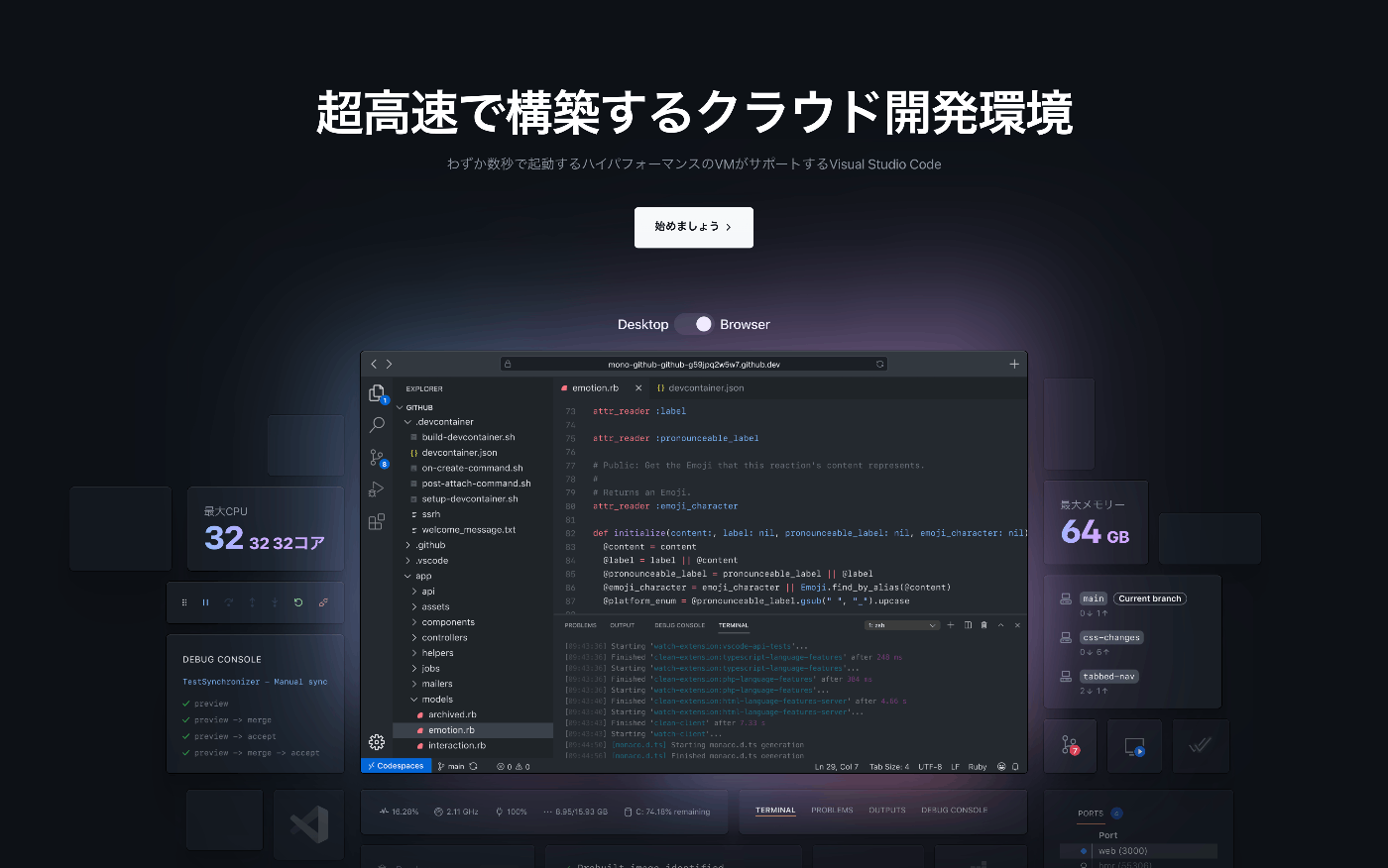
DevContainerとは
「コンテナを活用して開発するためのオープンな仕様」とのことです。

🧑🏻💻 リポジトリ
次のセクションで触るCodespacesのリポジトリはこちらです。
直接は使わないですが、得体の知れない物を触る人は居ないと思うのでリンクだけ置いておきます。
🎨 ここからはハンズオンです!
※Codespacesの月間の無料枠を多少消費するのでご了承ください。
-
このようなページが開くので、
Create new codespaceを押して進めます。

-
立ち上がるまで3分程度待ちます。☕️
初回のみ3分程度の時間がかかりますが次回以降の再開時は数十秒程度で使えるようになります。
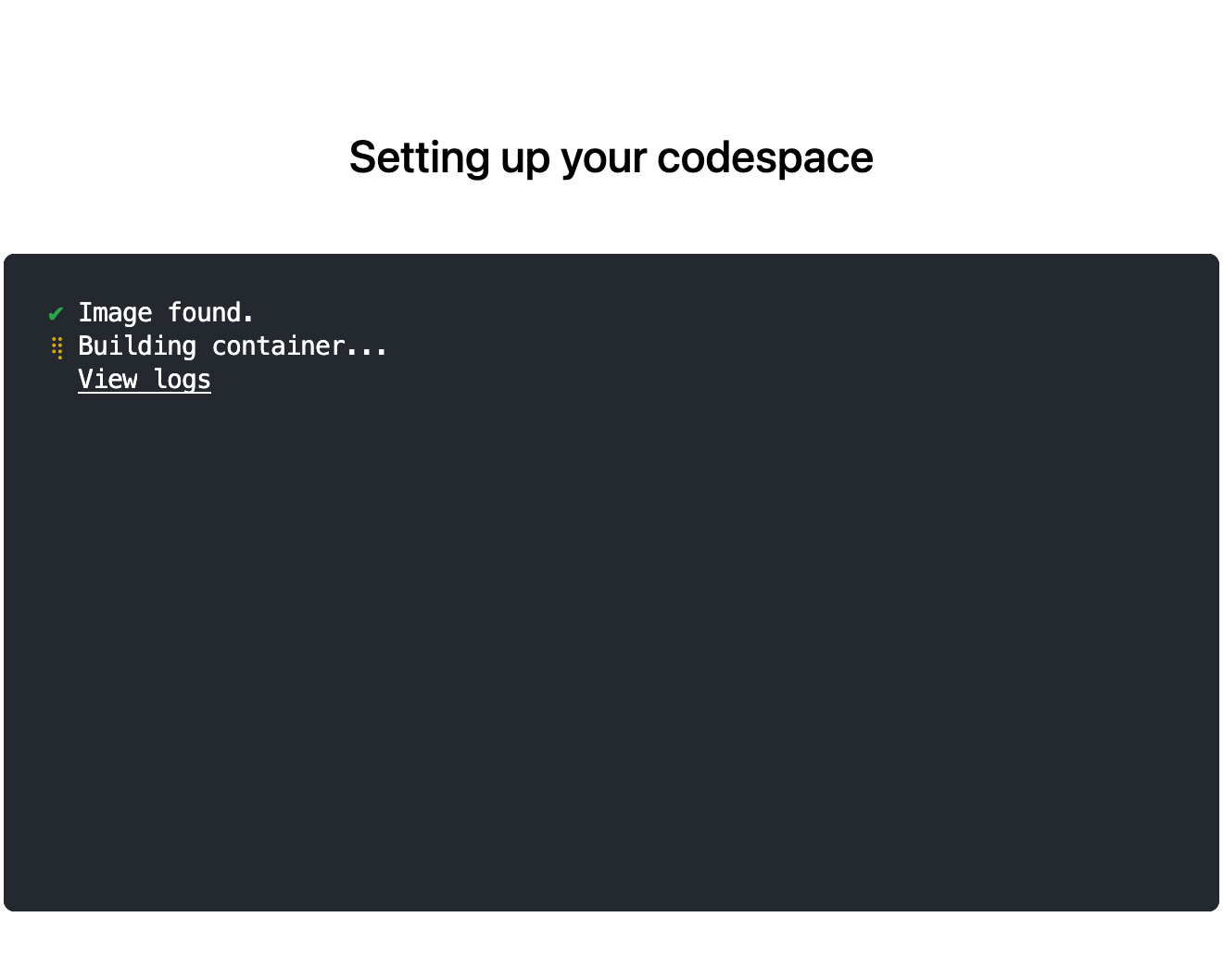
-
見慣れたVSCodeの画面が開きます。READMEが開くのでもう少し待ちます。
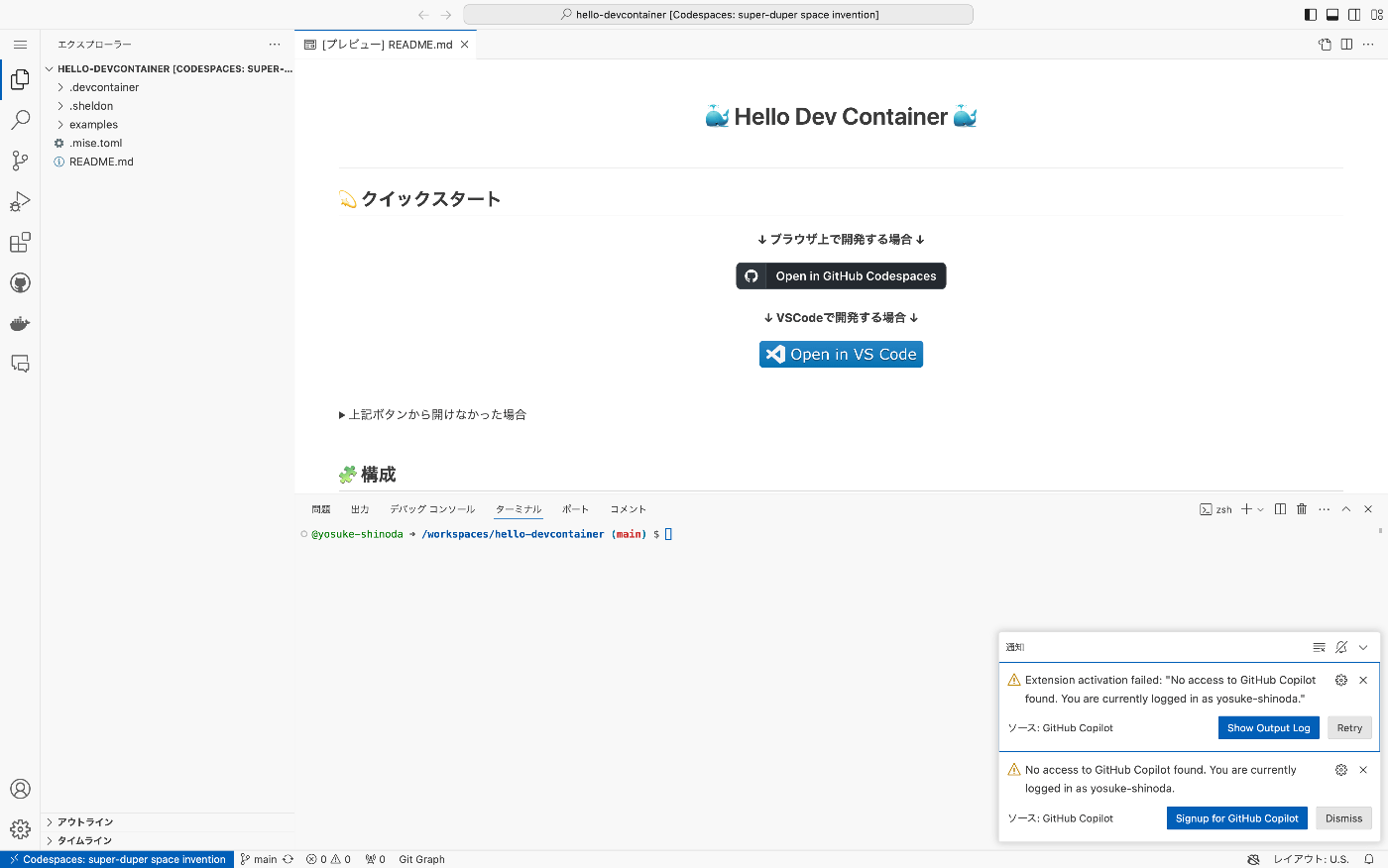
-
READMEが開いたら、あとは好きなように使うことができます。🎉
-
試しに
examples/dockerディレクトリにあるdocker-compose.ymlを立ち上げてみます。実行コマンドcd /workspaces/hello-devcontainer/examples/docker docker compose up -d
-
ポートのタブに切り替えます。そして、8080ポートの行で右クリックをして、「ブラウザーで開く」をクリックします。

-
dockerで立ち上げたnginxコンテナがブラウザの別タブで開きます!
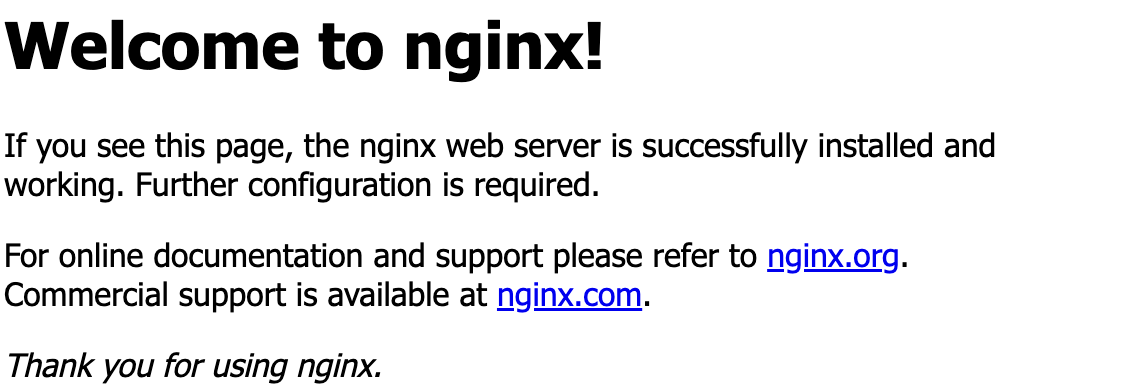
-
Codespacesを停止させましょう!
左下のCodespacesと書かれた青い部分をクリックして、「Stop Current Codespace」をクリックして停止させます。この操作を行わなくても30分使われなければ自動で停止します。

以上でハンズオンは終わりです!
いかがでしたか?意外と使えそうではないでしょうか?
ちなみに、この環境ではdockerの他にもnodeやrustやgoが動くように設定してます!
今回はGitHubのCodespacesで動かしてみましたが、リポジトリをクローンしてVSCode上で動かすことももちろん可能です!
📝 Devcontainerの設定ファイル
最後に、今回触ったCodespaces(DevContainer)の設定ファイルだけ、割とシンプルなので載せておきます!
ぜひ、CodespacesやDevContainerが広まって、開発現場においてローカルPCのセットアップのような作業が無くなって欲しいと思っています!

Discussion